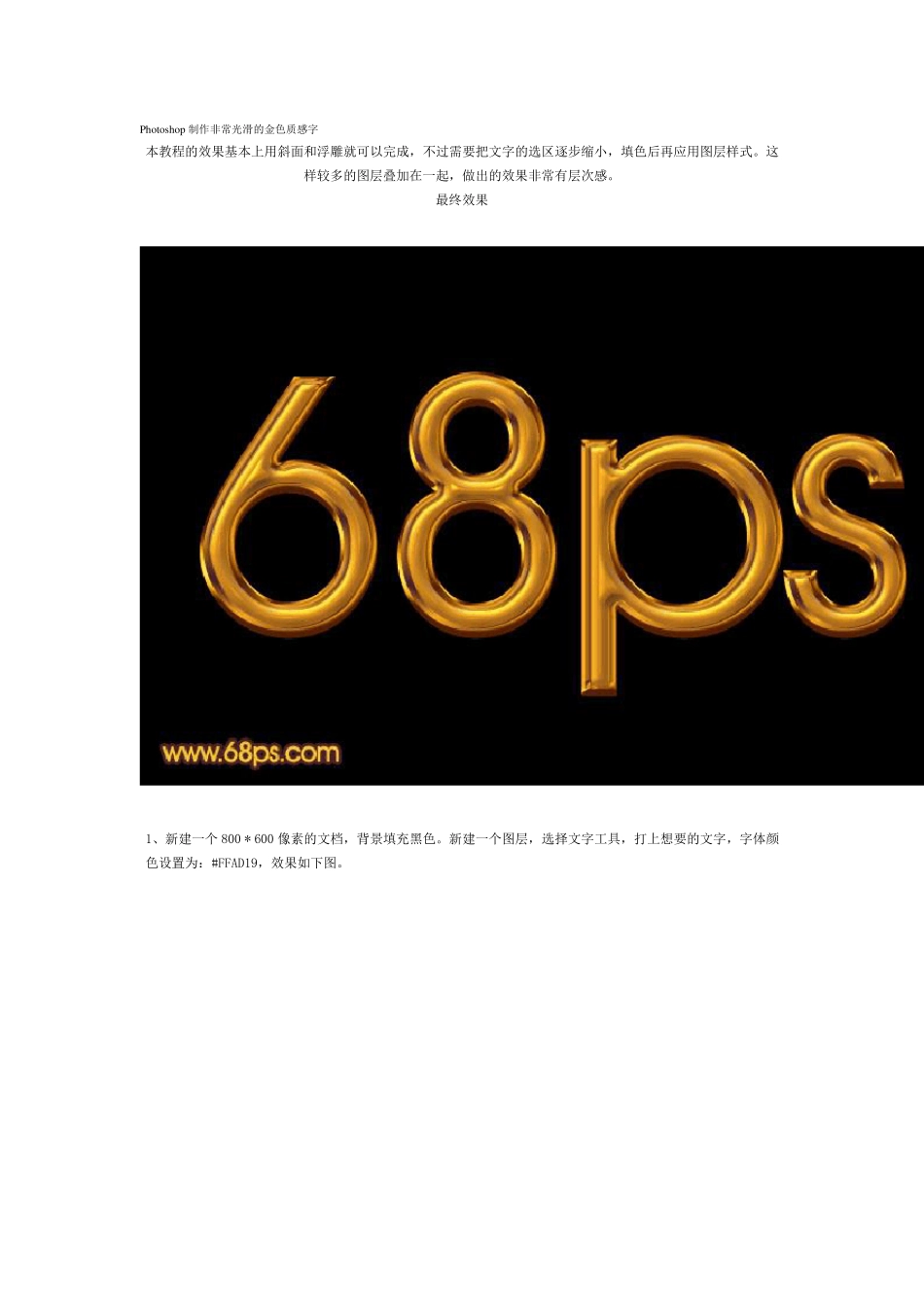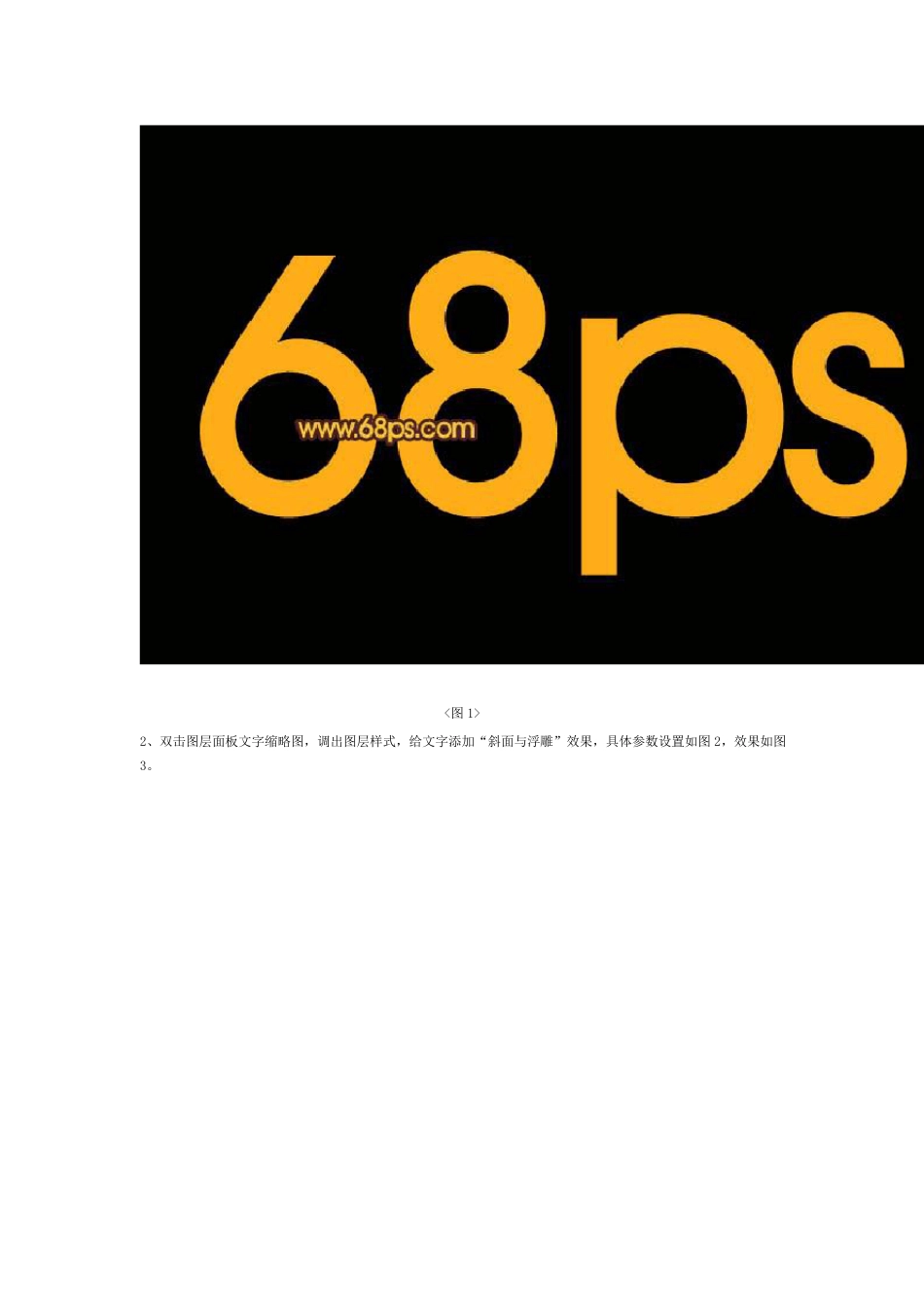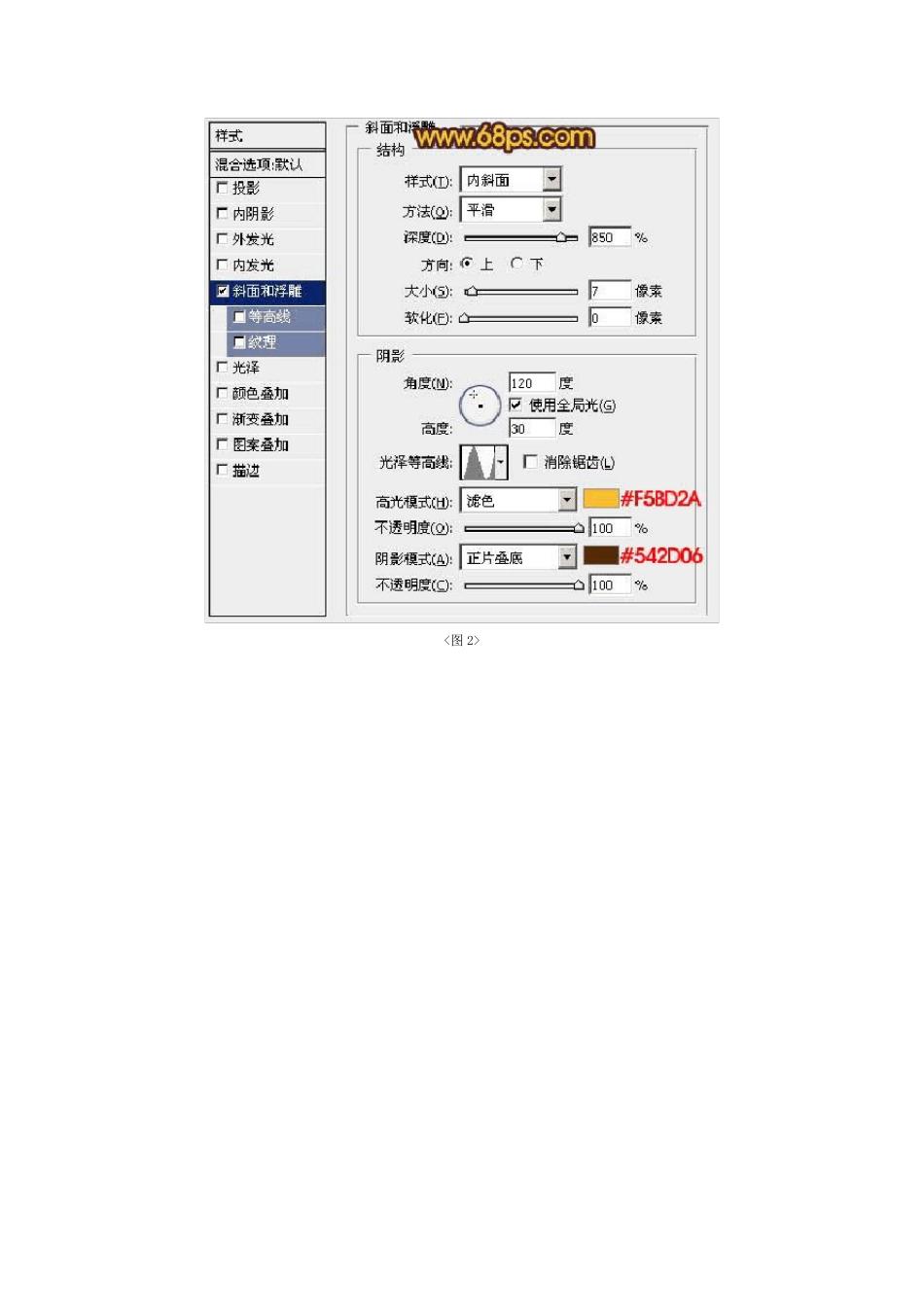Photoshop 制作非常光滑的金色质感字 本教程的效果基本上用斜面和浮雕就可以完成,不过需要把文字的选区逐步缩小,填色后再应用图层样式。这样较多的图层叠加在一起,做出的效果非常有层次感。 最终效果 1、新建一个 800 * 600 像素的文档,背景填充黑色。新建一个图层,选择文字工具,打上想要的文字,字体颜色设置为:#FFAD19,效果如下图。 <图1> 2、双击图层面板文字缩略图,调出图层样式,给文字添加“斜面与浮雕”效果,具体参数设置如图2,效果如图3。 <图 2> <图3> 3、调出文字选区如图4,选择菜单:选择 > 修改 > 收缩,数值为 4,确定后新建一个图层,填充颜色:#FFAD19,效果如图7。 <图 4> <图 5> <图6> 4、对当前图层填充图层样式,选择菜单:图层 > 图层样式 > 斜面和浮雕,参数设置如图7,效果如图8。 <图 7> <图8> 5、把当前图层复制一层,向上移 3 个像素,效果如图9,确定后按 Ctrl + J 把当前图层复制一层,向右移 4个像素,效果如图10。 <图 9> <图10> 6、调出原文字选区,选择菜单:选择 > 修改 > 收缩,数值为 6,如图11,确定后在图层的最上面新建一个图层,填充颜色:#FFAD19,效果如图12。 <图11> <图12> 7、给当前图层添加图层样式,选择斜面和浮雕,参数设置如图13,效果如图14。 <图 13> <图14> 8、调出原文字选区,选择菜单:选择 > 修改 > 收缩,数值为 8,如图15,确定后新建一个图层,填充颜色:#FFAD19,效果如图16。 <图 15> <图 16> 9、给当前图层添加图层样式,参数设置如图 17,效果如图 18。 <图 17> <图18> 10、把当前图层复制一层,然后双击图层,重新设置图层样式,参数设置如图19,效果如图20。到这一步文字的质感和边缘部分的质感都出来了。 <图 19> <图20> 11、调出原文字选区,选择菜单:选择 > 修改 > 收缩,数值为 10,确定后在图层的最上面新建一个图层,填充颜色:#FEAE17,效果如图22。 <图 21> <图22> 12、再给当前图层设置图层样式,选择投影和斜面与浮雕,参数设置如图23,24,效果如图25。 <图23> <图 24> <图25> 最后调整一下细节,完成最终效果。 <图 26>